
NFTのことを調べているとメタマスクという言葉をよく目にするんだけど、何のこと?
仮想通貨を入れる電子的な財布(ウォレット)のことです。ほかにもいくつかあるんですが、メタマスク(Metamask)がもっともユーザー数が多くて(3,000万人)有名です。

メタマスクを持っていると何が便利になるんですか?
自分の手元に仮想通貨を置いておけるので、ブロックチェーンを使ったサービスが使いやすくなるんです。
自分が使っている取引所から仮想通貨を引き出して、メタマスク(ウォレット)に保管し、いろいろなブロックチェーン・サービス(NFTの売買など)を利用するときにこの財布から出して使います。

じゃ、別に持ってなくても構わないの?
いえ、実はメタマスクを持っていないと主要なブロックチェーンサービスを使えないことが多いんです。
たとえばNFT作品を売買する世界最大マーケットのOpenSeaは、メタマスクを持っていないと使えません。
Defi(ブロックチェーンを使った分散型金融サービス)を利用する場合でもメタマスクが必須であることがほとんどです。
また、Axie Infinity(アクシー・インフィニティ)という一番有名なブロックチェーン・ゲームでもやっぱりメタマスクが必要です。

じゃ、自分用のメタマスクを持つしかないですね。有料なんですか?
無料なので心配無用です。それに日本語でもOKです。
やり方は簡単ですから画像つきでサクッと説明します。3分で終わりますよ。
メタマスク(Metamask)のインストール方法
メタマスクはパソコン、スマホのどちらでも使えます。
今回はパソコンのWEBブラウザに拡張機能としてインストールする方法を解説します。
WEBブラウザはChrome、Firefox、Edge、Braveが使用可能ですが、この記事ではChromeを使って解説しますね。
手順(画面つき)
1、Chromeを立ち上げて、Metamask(メタマスク)のURLにアクセスします。↓
https://metamask.io/
2、画面中央の「Download for(※グーグルの丸いアイコン)」をクリックしてChrome Web Storeに移動します。
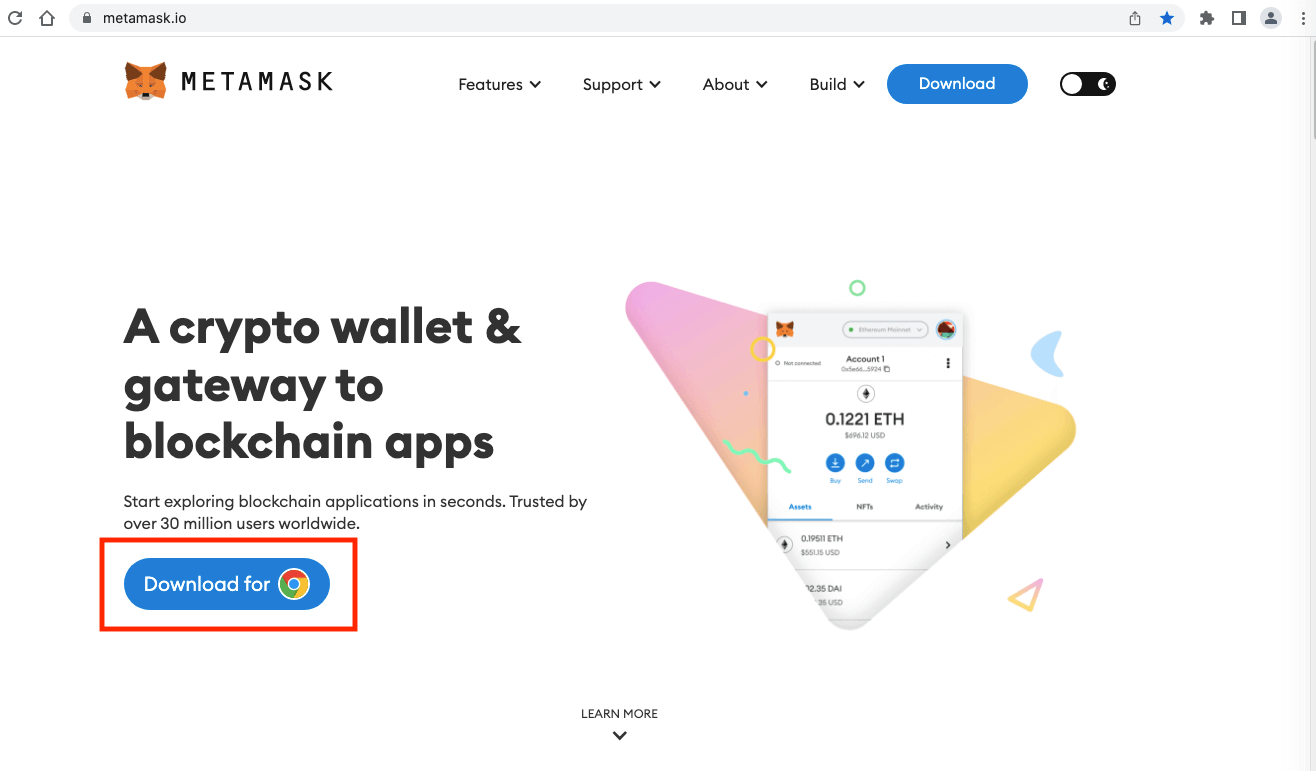
3、Chrome Web Storeの画面上の右側にある「Add to Chrome」と書かれた青いボタンをクリックします。
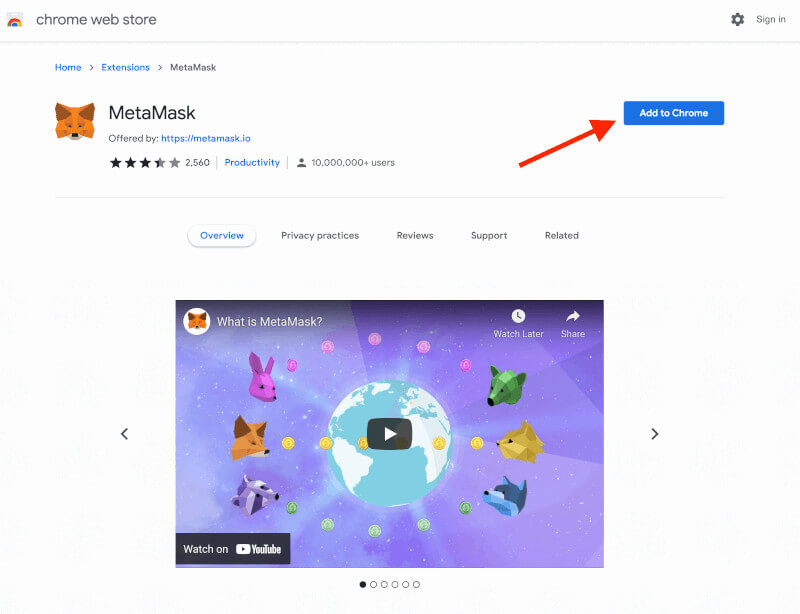
4、ポップアップ画面が出てくるので、「Add extension」(エクステンションを追加)をクリックします。
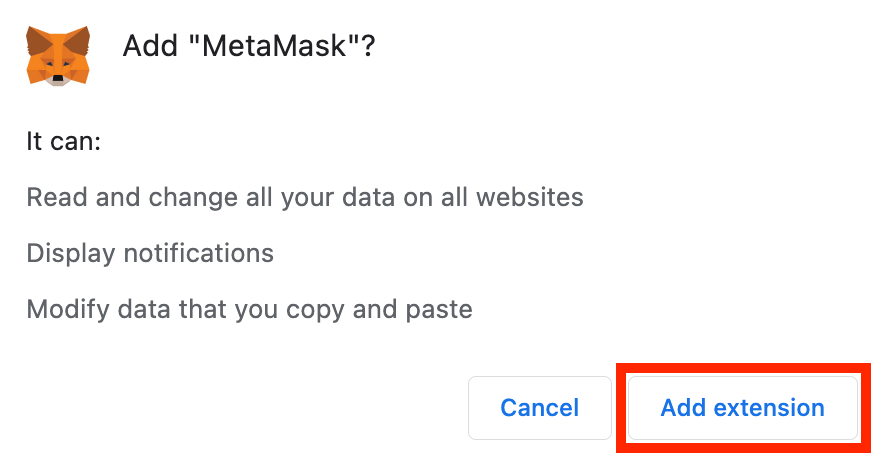
5、MetaMask Extensionを追加すると、MetaMask(メタマスク)が自動的に開きます。Chromeのツールバーの右側にあるジグソーパズルの形をしたアイコンをクリックします。

6、ピンの形をしたアイコンをクリックすると、Metamask(メタマスク)のアイコンがChromeのツールバーに常時表示されます。これで簡単にMetamsk(メタマスク)にアクセスできるようになりました。
![]()
シークレットリカバリーフレーズ設定について
お疲れさまでした。これでMetamask(メタマスク)のインストールは完了です。
ただし実際にメタマスクを使い始める前に、Secret Recovery Phrase(シークレット・リカバリー・フレーズ)というものを設定する必要があります。
使っているメタマスクがたしかに自分のものであることを証明する大事なものです。メタマスクをインストールしているPCやスマホが紛失・故障した場合にも、中身を復旧させるために必要となります。
この設定方法についてはページを改めて解説します。



コメント